Windows 11, kullanıcı arayüzü ve estetiğinde birçok temel değişiklikle geliyor. Herhangi bir yere gitmeden imleci görev çubuğunuza yerleştirmekten biri. Ancak, kayıt defterinizi manuel olarak değiştirerek bunu yapabilirsiniz. Bilgisayarınızdaki tek bir tuşu değiştirerek görev çubuğunuzu büyütmek veya küçültmek için bu makalede belirtilen adımları uygulamanız yeterlidir.
Windows 11'de Görev Çubuğu nasıl büyütülür veya küçültülür
Bu adımları makinenizde uygulayarak Görev Çubuğunu istediğiniz gibi ayarlayabilirsiniz.
1. İlk başta, düğmesine basmanız gerekir. Windows tuşu+R anahtarlar birlikte.
2. Run terminali göründüğünde, “regedit” ve vurdu Girmek.

UYARI–
Ne yaptığınızı bilmeden kayıt defterini değiştirirseniz, makinenizi kalıcı olarak bloke edebilir. Bu nedenle, kayıt defterinde her değişiklik yaptığınızda bir yedek oluşturmanızı öneririz.
a. Kayıt Defteri Düzenleyicisini açtıktan sonra, “Dosya” ve ardından “ üzerine dokununİhracat” menü çubuğundan.
B. Bu yedeği güvenli, korumalı bir konuma kaydetmeniz yeterlidir.

Bir şeyler ters giderse, kayıt defterini orijinal durumuna kolayca geri yükleyebilirsiniz.
3. Şimdi, sol bölmede, buraya gidin -
Bilgisayar\HKEY_CURRENT_USER\Yazılım\Microsoft\Windows\CurrentVersion\Explorer\Advanced\ "TaskbarSi"
4. Ardından, sağ tarafta, boşluğa sağ tıklayın ve “Yeni>“.
5. Bundan sonra, "DWORD (32-bit) Değeri“.

6. Bu yeni anahtarı oluşturduktan sonra, anahtarı "olarak adlandırın.Görev çubuğuSi“.
7. Şimdi yapabilirsin çift tıklama bu yeni anahtarda.

Burada, seçebileceğiniz üç farklı boyut seçeneği vardır.
Küçük => 0 Orta => 1 Büyük => 2
İstediğiniz herhangi bir boyutun değerini seçebilirsiniz.
8. Ardından, 'onaltılık"Temel sistem.
9. Yukarıda verdiğimiz boyutla ilgili değeri ‘Değer verisi:’ kutusuna yazın ve “Tamam“.
(Örnek- 'Orta' boyutta görev çubuğuna sahip olmak istiyorsanız, " yazmanız gerekir.1“. )
10. Son olarak, “Tamam” bu değişikliği kaydetmek için.
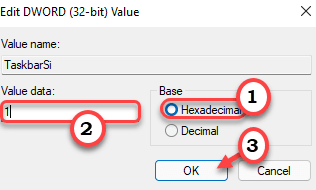
Bunu yaptıktan sonra, Kayıt Defteri Düzenleyicisini kapatın ve tekrar başlat Bilgisayarınızı bir kez
Bu şekilde ekranınızdaki görev çubuğunun kontrolünü elinize alabilirsiniz.


